
解答电脑启动慢怎么办
时间:2020-10-30 16:21:15
不论手机还是电脑,大家至始至终都在追求着更快的开机速度。大家都问题忍受漫长的开机过程,而这种漫长的等待只win中尤甚,有些人一分钟,而有的人三分钟甚至是更加长的时间。那么这是怎么的一回事呢?又该如何解决电脑启动慢这个问题呢?下面就来给大家介绍一下电脑启动慢的解决方法。
大家都知道当电脑使用的时间一长了,就容易出现一些这样那样额问题。你就比方说“电脑启动慢”这个问题,遇到上该问题是要如何处理呢?不知道吧,那么今天就有效不我来给大家说说解决电脑启动慢这个问题的解决方法吧。
1,首先我们要设置一下启动系统所需要的处理器核心数量,因为win7系统默认启动是用一个处理器的核心的,我们可以增加它的数量。点击开始菜单运行。如果没有也可以win+r键盘组合键打开。
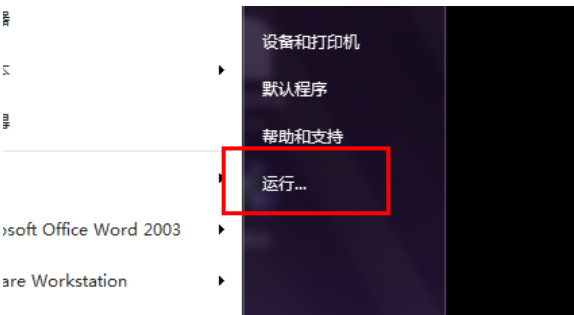
启动慢电脑图解1
2,然后在运行框中输入msconfig,然后点击确定打开。我们关于很多启动方面的设置都是在这里开始的。
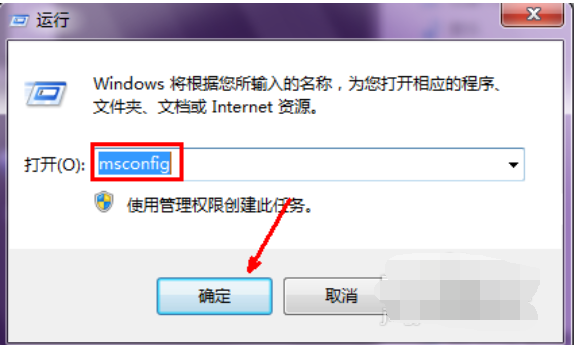
电脑启动慢电脑图解2
3,首先点击系统配置页面上面的引导选项卡,用鼠标点击一下这里切换到这个界面。
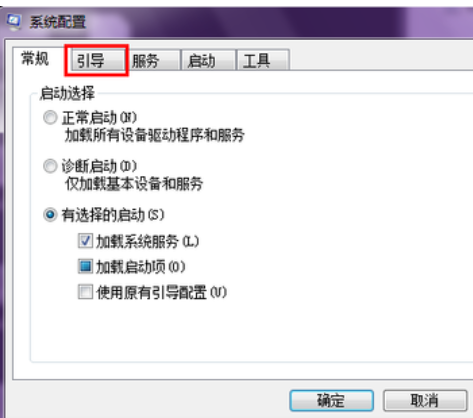
电脑启动慢是什么原因电脑图解3
4,然后在此选项卡下有一个高级选项的按钮,我们可以从这里来设置处理器的核心数量,点击一下此按钮。
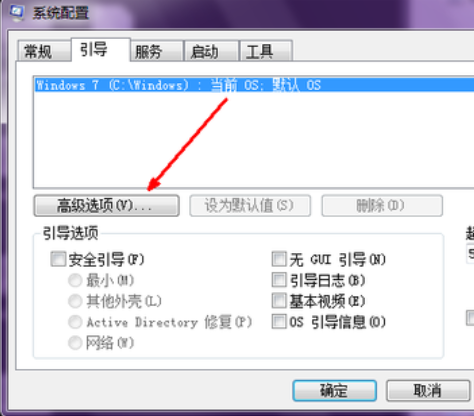
启动慢电脑图解4
5,这个处理器数前面的复选框 默认不是选定的,我们用鼠标选定它,如图所示,然后点击下面的菜单,你的处理器是几核的就会显示数字几,比如我的处理器是双核的,就显示2,然后我们就选择2,点击确定退出。
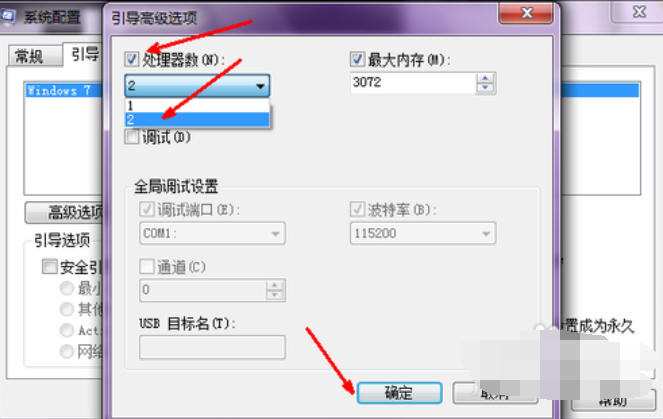
电脑启动慢是什么原因电脑图解5
6,现在开始设置一下启动项了,启动项过多是导致系统启动慢的罪魁祸首,所以一定要减少启动项的数量 ,我的建议是除了杀毒软件,别的一概取消自动启动,一些常用的软件你可以等系统启动后再打开,至少我们不用忍受开机慢的折磨。如图所示,所有的启动项前面都会被选定,你可以看一下哪一个想让它自动启动。
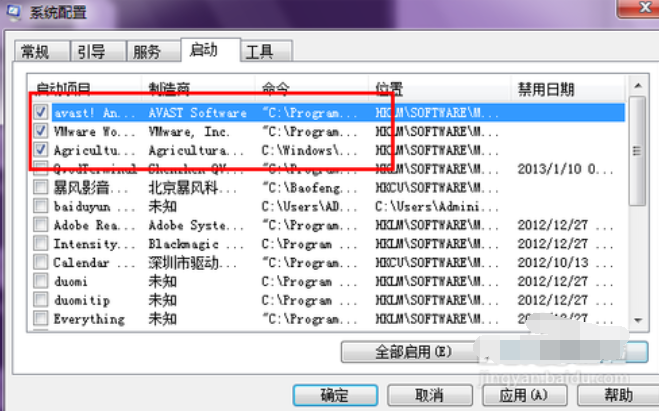
电脑启动慢电脑图解6
7,将除了杀毒软件之外的所有启动项全部取消选定,然后点击确定退出。至此处理器与启动项的设置完成了,这样还不够,继续看下面。
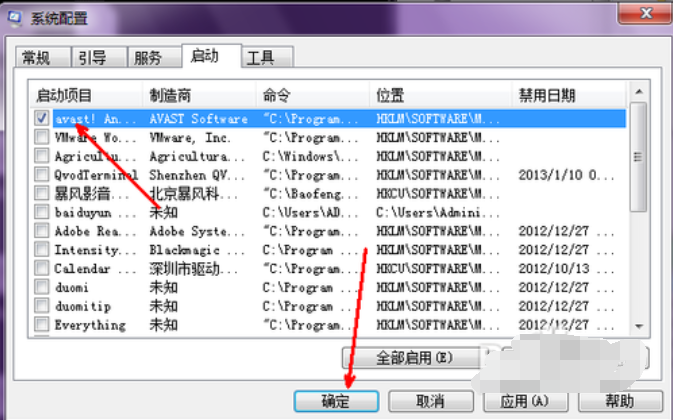
电脑启动慢电脑图解7
8,现在再打开开始菜单,然后用鼠标右键点击计算机,然后选择属性。
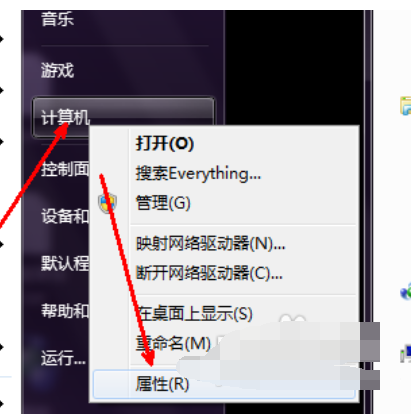
电脑电脑图解8
9,在系统属性页中,点击左边导航栏中的高级系统设置选项。如图所示。
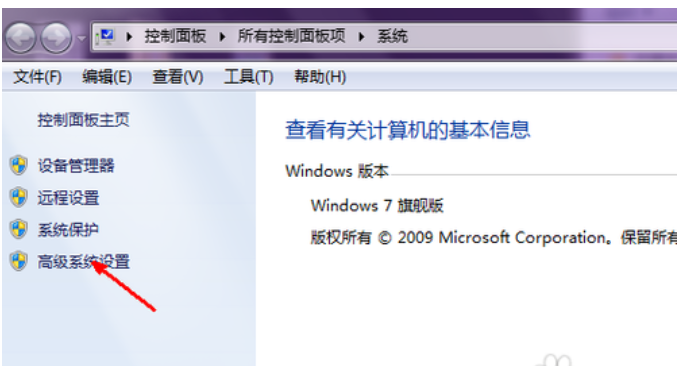
电脑启动慢电脑图解9
10,在系统属性页中,在下面的性能一项中,点击这个设置按钮,来设置一下系统的视觉效果,因为开启系统的特效不但会影响速度,占用资源,对于开机启动也会有一定的影响,所以我们完全为了速度而舍弃华而不实的东西。
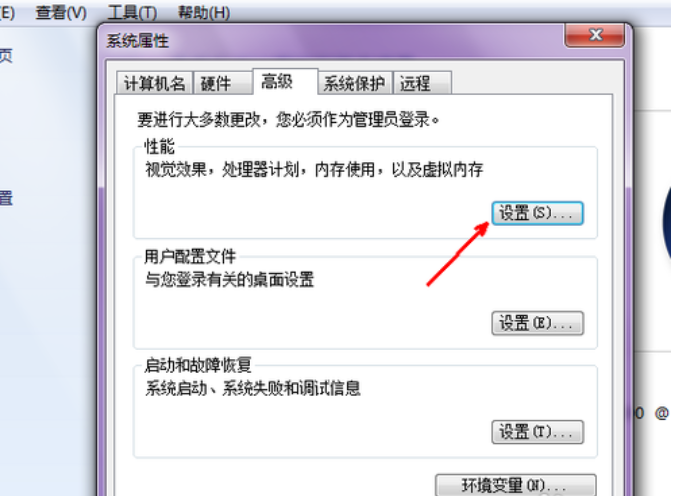
电脑启动慢电脑图解10
11,将最佳外观更改为最佳性能,这样做会使系统变得不再漂亮,如果你喜欢漂亮的系统界面,此步骤可略过,影响也不会很大。
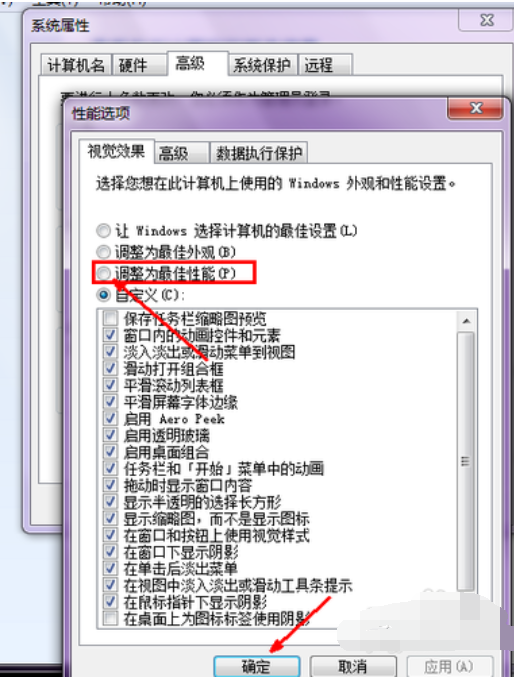
电脑电脑图解11
12,现在我们再回到高级选项卡下,来设置一下选择操作系统启动菜单的选项,通过这个设置我们可以争取至少两秒的启动时间。点击下面的设置。
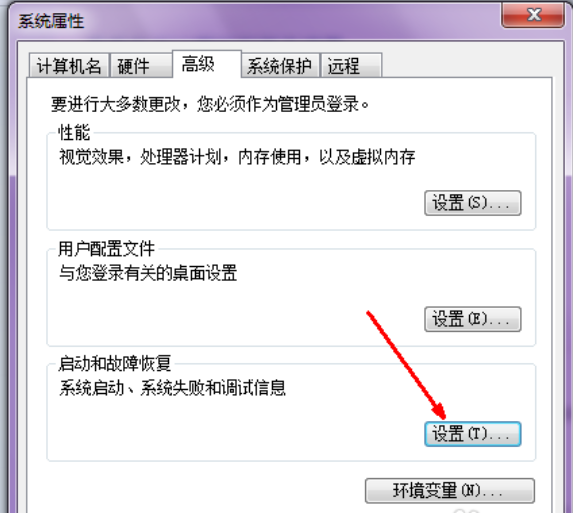
电脑启动慢电脑图解12
13,在系统启动时会有一个选择启动操作系统的菜单,这个过程默认耗时三秒,我们要将其改为0秒或者1秒,如图所示,更改之后点击确定退出。
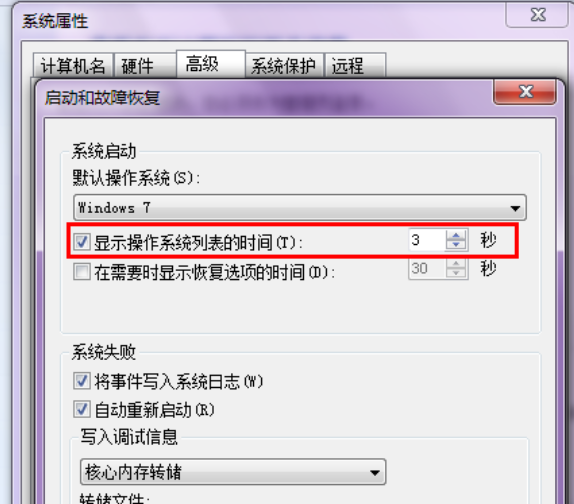
电脑电脑图解13
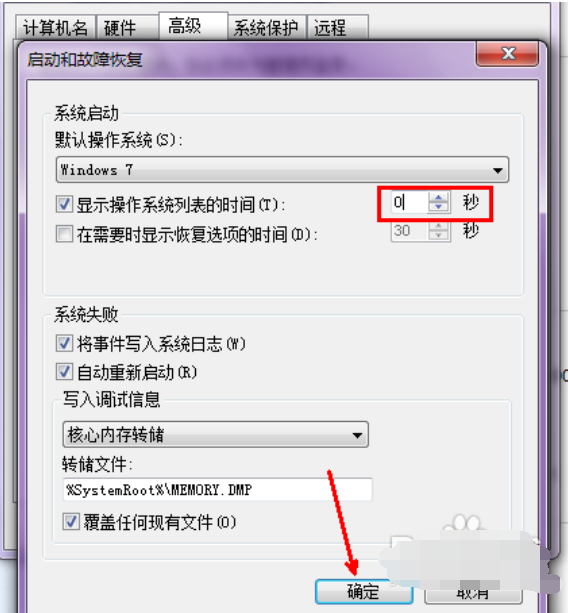
启动慢电脑图解14
14现在我们再来设置一下去掉开机启动的声音,这个操作对于速度提升很有限,但并不是没有提升,还是去掉为好。 用鼠标右键点击系统托盘处的声音图标,然后点击声音选项。
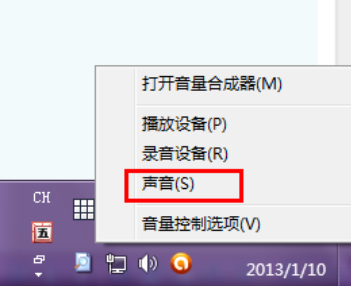
启动慢电脑图解15
15,在这个界面中,有一个播放系统启动声音的选项,我们取消选定此选项,然后点击确定退出。
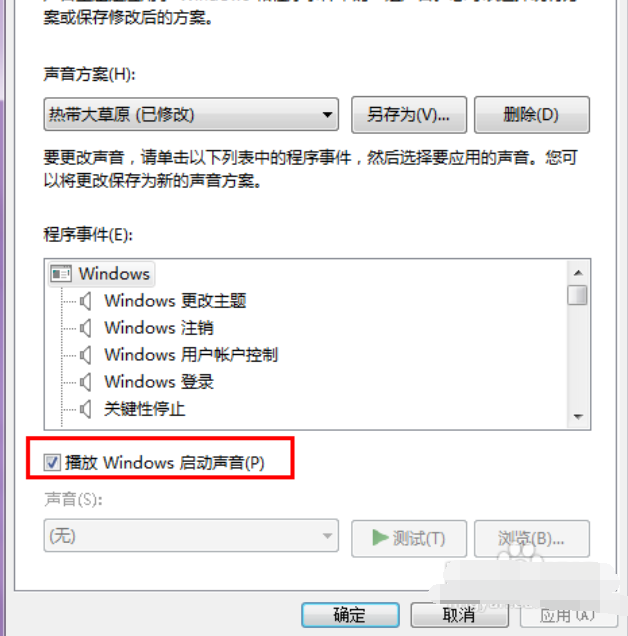
电脑启动慢是什么原因电脑图解16
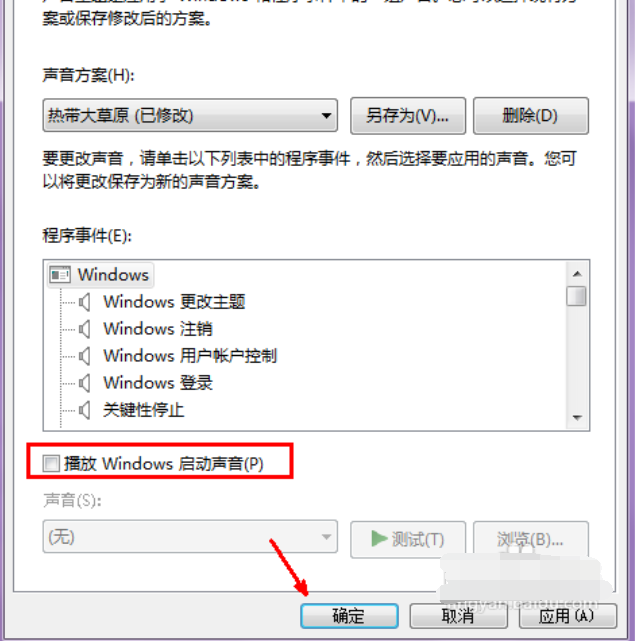
电脑启动慢是什么原因电脑图解17
16,至此,从操作系统本身层面的设置基本差不多了,还有一个系统的服务项,直接从系统中设置会有些复杂,会让放多对系统服务不熟悉的人感到不知所措,所以,最好的方法是 借助于相关优化软件来实现,比如各种wei士和各种大师等等,这类软件各类繁多,操作不一,所以在此就不再赘述了。你要通过这些软件,着重地减少一些没有用的系统服务项,清除一些垃圾等,另外卸载一些没有用的软件插件。
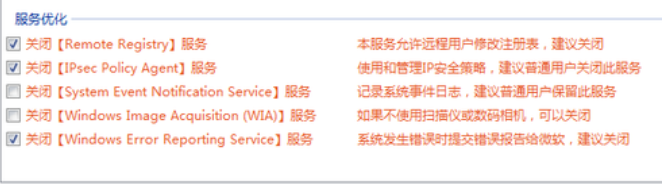
电脑启动慢电脑图解18
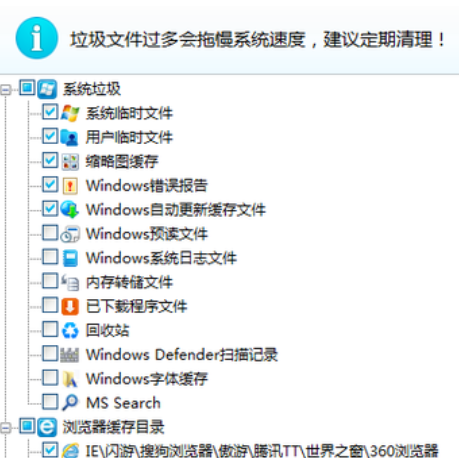
启动慢电脑图解19
以上就是解决电脑启动慢的操作方法了。
在当今操作系统中, Windows 10 无疑是最为流行的选择之一。无论是出于游戏、办公还是日常使用的需求,Windows 10凭借其出色的兼容性和用户体验广受欢迎。然而,对于一些新手用户或者想要在蜗牛星际设备上安装Windows 10的玩家来说,步骤可能显得有些复杂。本文将为您
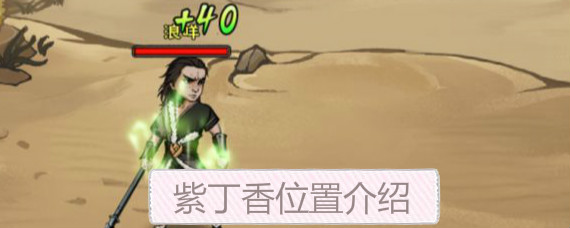
烟雨江湖紫丁香在明月山(24.8)处可获得。而且紫丁香是斗芳菲、疏影横斜、凌波来、相思曲等插花的材料。

Word2013是一款非常优秀的办公软件。用户可以在这里轻松处理文档,我们可以给自己的文档设置页码,那么怎么可以直接设置从第三页开始呢?不知道的话可以看看下面的教程。
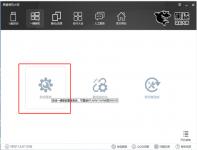
在使用装机软件的时候建议大家都从官网下载,参考官网的教程。比如一键重装系统官网黑鲨教程,就适合绝大部分有重装系统需要的网友。下面小编就将一键重装系统官网黑鲨教程分享出

在win7系统中,有用户发现每次开机都会弹出autoit错误,不能打开脚本文件的提示,这是怎么回事呢?出现这样的问题一般都是由动态链接库所导致的,那么下面小编就告诉大家怎么解决w

幸存者危城舔食者怎么样,舔食者资料介绍。在幸存者危城游戏中到了第40天就会出现一个新怪物,这就是舔食者,那么怪物舔食者怎么样呢?下面就和小编一起来了解一下舔食者的资料吧

吃米插件app是一款基于MIUI10开发的xposed插件。吃米插件app拥有解除手动截图的延迟问题,关闭或隐藏图标,去除系统升级提示、更改默认商店等多种实用功能。 软件介绍 吃米插件app是一款

爆改跑车驾驶下载,爆改跑车驾驶是一款非常好玩的竞速驾驶游戏,爆改跑车驾驶这款游戏的玩法就是一般的竞速游戏的玩法没什么太大的不同,如果你喜欢玩竞速游戏的话就可以试试看爆改跑车驾驶这款游戏,爆改跑车驾驶这款游戏的关卡很多,非常耐玩。
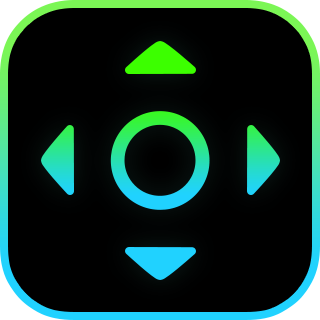
智能无线遥控器app是TP-LINK官方推出,软件拥有设备管理,家电控制,远程控制,在线升级等等功能服务,需要的朋友欢迎前来下载使用。

烈焰飞雪变态版下载,烈焰飞雪变态版是一款3D修真类手游。烈焰飞雪变态版手游运用3D特效技术,搭配帅气自然的真人动作设计,画面绚丽,战斗动作出彩

迷失新版传奇这是一个网游鼻祖传奇类型的大型手机端网游,迷失新版传奇原生态的传奇素材游形式和游戏画风,迷失新版传奇承接传奇游戏经典道法战特性游戏风格和形式,指挥大伙们一










